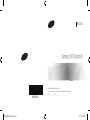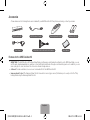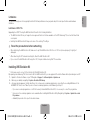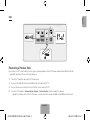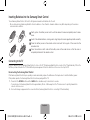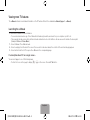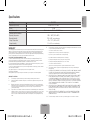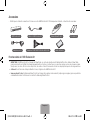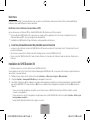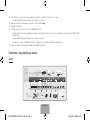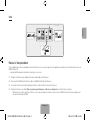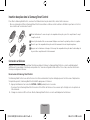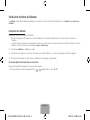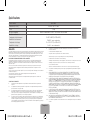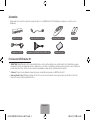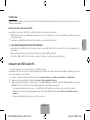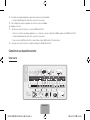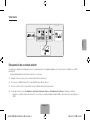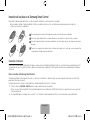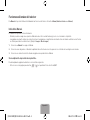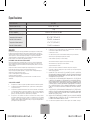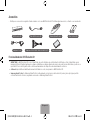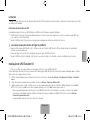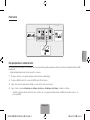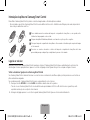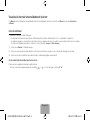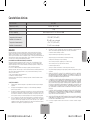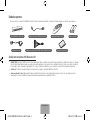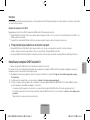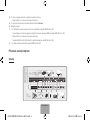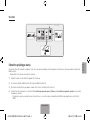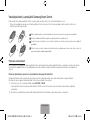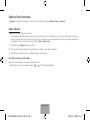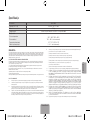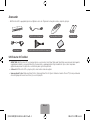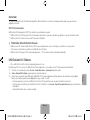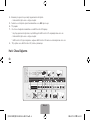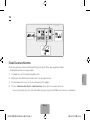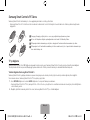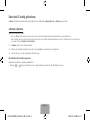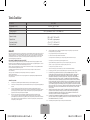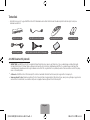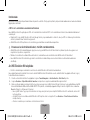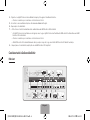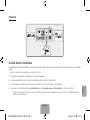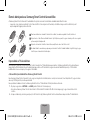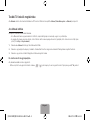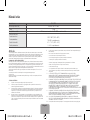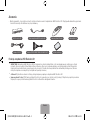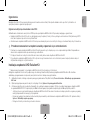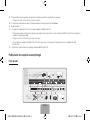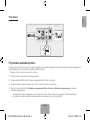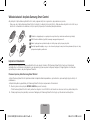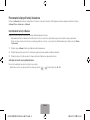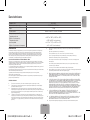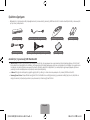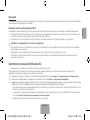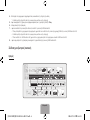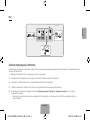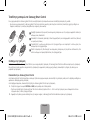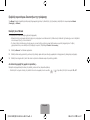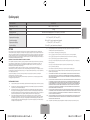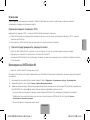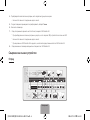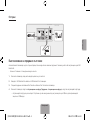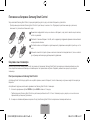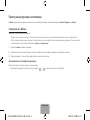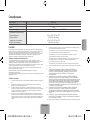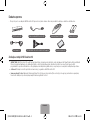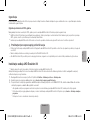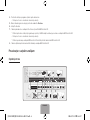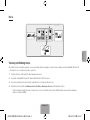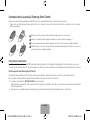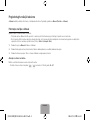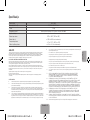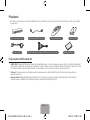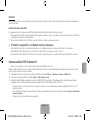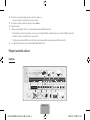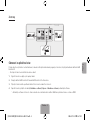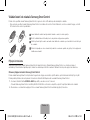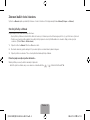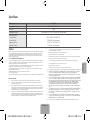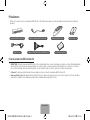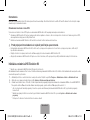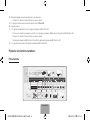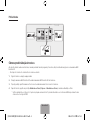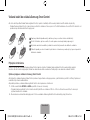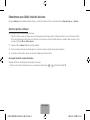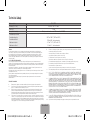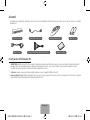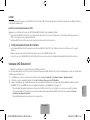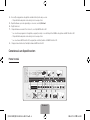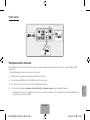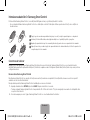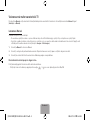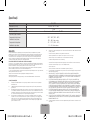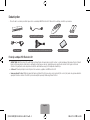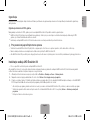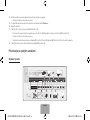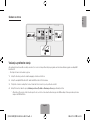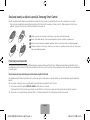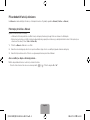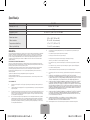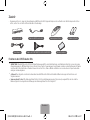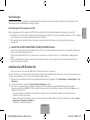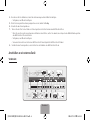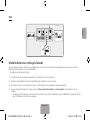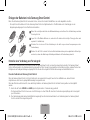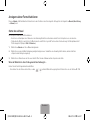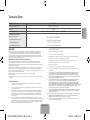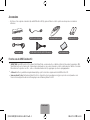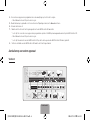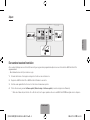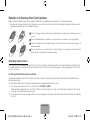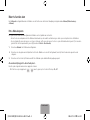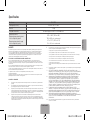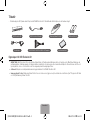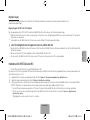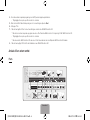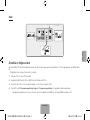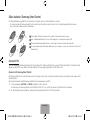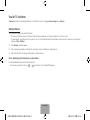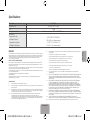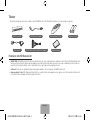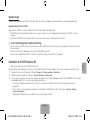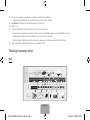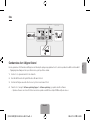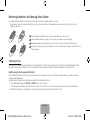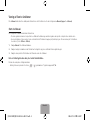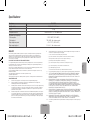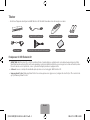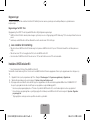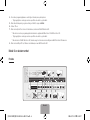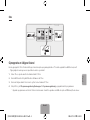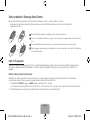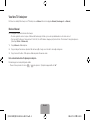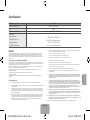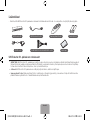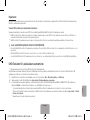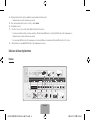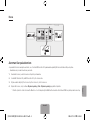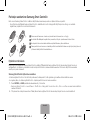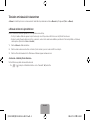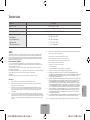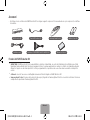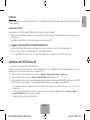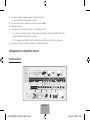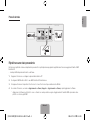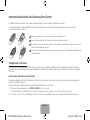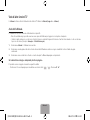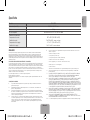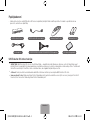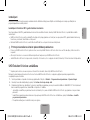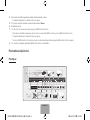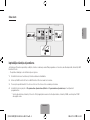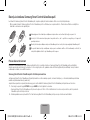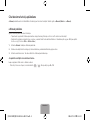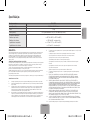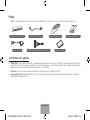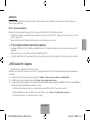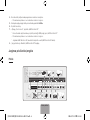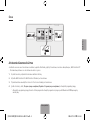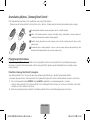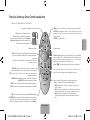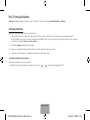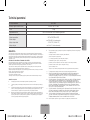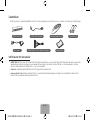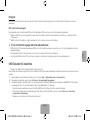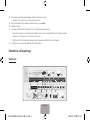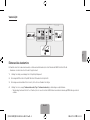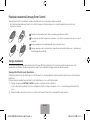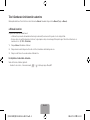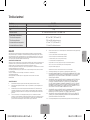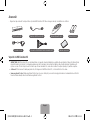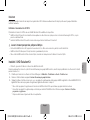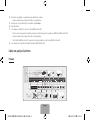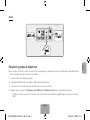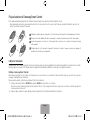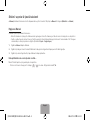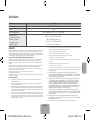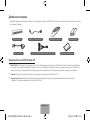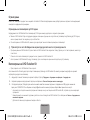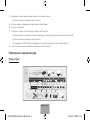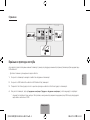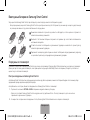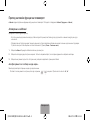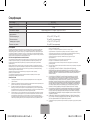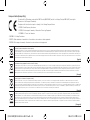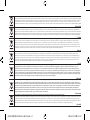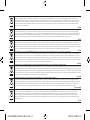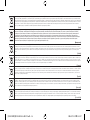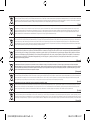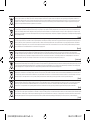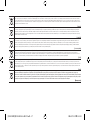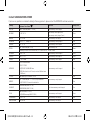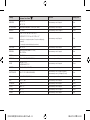SEK-2500U
Samsung UHD Evolution Kit
Thank you for purchasing this Samsung product.
To receive more complete service, please register your product at www.samsung.com/register
Model _____________ Serial No. _____________
BN68-06256F-01
[SEK-2500U]BN68-06256A-01L27.indb 1 2014-07-25 1:43:53

English-2
Accessories
- Please make sure the following items are included with your UHD Evolution Kit. If any items are missing, contact your dealer.
UHD Evolution Kit UHD Evolution Kit cable Samsung Smart Control Batteries (AA x 2)
Scart Adapter COMPONENT IN/AV IN /AUDIO OUT Adapter User Manual
Features for the UHD Evolution Kit
•
SMART HUB
: The UHD Evolution Kit features Smart Hub, a multi-purpose entertainment and family centre. With Smart Hub, you can
surf the web, download applications, and stay in touch with family and friends through social networking services. In addition, you can
view or play photo, video, and music files stored on external storage devices.
•
e-Manual
: Provides a detailed, on-screen user’s manual built into the UHD Evolution Kit.
•
Samsung Smart Control
: The Samsung Smart Control has a motion sensor (gyro sensor) that allows you to easily control the TV by
holding and moving the Samsung Smart Control.
[SEK-2500U]BN68-06256A-01L27.indb 2 2014-07-25 1:43:54

English
English-3
Limitations
TV Panel and Design are not changed by Evolution Kit. Actual performance may vary and subject to model specifications and hardware
limitations.
Limitations of 2013 TVs
Upgrading to a 2014 TV using the UHD Evolution Kit results in the following limitations:
•
The UHD Evolution Kit may not support some apps and functions that are available on the 2013 Samsung TV, such as the Smart hub
social panel.
•
Installing the UHD Evolution Kit may reset some of the existing TV settings.
[
Read the precautions before attaching
–
When attaching the UHD Evolution Kit, make sure to put the UHD Evolution Kit in the slot. If it is not placed properly, it might get
damaged.
–
After detaching the TV from wall-mounting kit, attach the UHD Evolution Kit.
–
If you connect the UHD Evolution Kit using other TV, it may be initialised using that TV’s user data.
Installing UHD Evolution Kit
–
First, make sure to connect to the internet with the UHD Evolution Kit.
By replacing older Samsung TV’s One Connect with the UHD Evolution Kit, you can upgrade to the latest software without purchasing a new TV.
1. Update to the latest software on your TV. Navigate to
Support
>
Software Update
>
Update now
.
2. Back up your data by navigating to
System
>
Evolution Kit Backup
.
3. A pop-up window appears. Confirm whether or not you have any recorded programmes by connecting the recording USB device to the
USB HDD 5V 1A slot, select
Yes
. If you do not have recorded programmes, select
No
and go to step 5.
–
If you view recorded programmes on a TV with a newly installed UHD Evolution Kit, it is necessary to convert the programme.
–
Conversion of recorded programme is also available after installing UHD Evolution Kit by Navigating to
System
>
Update Recorded
Programmes
.
–
Availability depends on the specific model and area.
[SEK-2500U]BN68-06256A-01L27.indb 3 2014-07-25 1:43:55

English-4
4. Convert your recorded programmes following the directions on the screen.
–
Availability depends on the specific model and area.
5. After completing the backup and conversion, select
Done
.
6. Turn off the TV.
7. After removing the One Connect connection, connect the UHD Evolution Kit.
–
When converting recorded programmes, make sure to connect a recording USB device to the UHD Evolution Kit.
–
Availability depends on the specific model and area.
–
When connecting the UHD Evolution Kit, make sure to use the provided UHD Evolution Kit cable.
8. After turning on the TV, complete installation of the UHD Evolution Kit.
Connecting to an External Device
Front
[SEK-2500U]BN68-06256A-01L27.indb 4 2014-07-25 1:43:58

English
English-5
Side
Recovering a Previous State
If you restore your TV to older settings, it will not play recorded programmes from a TV that was updated via the UHD Evolution Kit.
- Availability depends on the specific model and area.
1. Turn off the TV and then disconnect the TV power plug.
2. Disconnect the UHD Evolution Kit and UHD Evolution Kit cable from the TV.
3. Connect the previously used One Connect and One Connect cable to the TV.
4. Turn on the TV, navigate to
Software Update
(
Support
>
Software Update
), and then update the software.
–
Update the software via the Internet. Otherwise, you will not be able to update via USB or play DRM-protected videos.
[SEK-2500U]BN68-06256A-01L27.indb 5 2014-07-25 1:43:58

English-6
Inserting Batteries into the Samsung Smart Control
To use Samsung Smart Control, first refer to the figure below and insert batteries into the unit.
- We recommend using Samsung Smart Control at a distance of less than 6m. A usable distance may differ depending on the wireless
environmental conditions.
1
Gently pull on the battery cover’s notch and then remove the cover completely once it comes
loose.
2
Insert 2 AA alkaline batteries, making sure to align the positive and negative polarities correctly.
3
Place the battery cover on the remote control and insert the top part of the cover into the
remote control.
4
Press the catches on both sides of the battery cover in the order shown so that the cover is
completely attached to the remote control.
Connecting to the TV
Press the
TV
button on the Samsung Smart Control to turn on the TV. The Samsung Smart Control connects to the TV automatically. If this is the
first time you have turned on the TV, the Initial Setup screen appears. Follow the directions on the screen to set up the TV.
Reconnecting the Samsung Smart Control
If the Samsung Smart Control stops operating or works abnormally, replace the batteries as this may be due to insufficient battery power.
If the problem persists, the Samsung Smart Control restores pairing with the TV.
1. Press both the
RETURN
button and the
GUIDE
button simultaneously for more than 3 seconds.
- You must place the Samsung Smart Control approximately 30cm ~ 40cm away from the TV and ensure it is pointing towards the
remote control receiver.
2. Connection image is appeared on the screen. And then, Samsung Smart Control is connecting to TV automatically.
[SEK-2500U]BN68-06256A-01L27.indb 6 2014-07-25 1:43:59

English
English-7
Using the Samsung Smart Control
- Colours and shape may vary depending on the model.
¢
: Turns the sound on/off.
AD
: Press and hold this button to bring up the
Accessibility Shortcuts
panel. Select the options to
turn them on or off.
SEARCH
: Press this button to use the search window.
KEYPAD
: With the virtual remote control on the screen, you can
easily enter digits, control content, and use functions.
SOURCE
: Changes the source.
Turns the TV on/off.
Changes the volume.
Touchpad
: Place a finger on the touch pad and move the Samsung
Smart Control. The pointer on the screen moves in the direction and
as much as the Samsung Smart Control is moved. Press touchpad
to run the focused item.
< > ¡ £
: Moves the pointer or focus.
RETURN
: Returns to the previous menu. Additionally, when you
press this button while watching TV, you can return to the previous
channel.
EXIT
: Press and hold this button to exit all currently running
applications.
SMART HUB:
Launches Smart Hub. Pressing
SMART HUB
while an
application is running terminates the application.
GUIDE
: Displays the digital channel broadcasting schedule.
CH.LIST
: Press and hold to launch the
CH.LIST
.
Changes the channel.
Use these buttons with specific features. Use these buttons
according to the directions on the TV screen.
¥
: Enable
Football Mode
for an optimal sports viewing experience.
M.SCREEN
: You can split the TV screen and use various functions
such as watching TV, surfing the web, watching video, and so on.
For more information, refer to the e-Manual.
Colour button: Use these colour buttons to access additional
options specific to the feature in use.
-
MENU
: Press and hold to display a menu on the screen.
-
REC
: Press and hold to record the broadcast.
Availability depends on the specific model and area.
-
INFO
: Press and hold to view information about the current
digital channel or media file.
VOICE
: Starts voice recognition. When the microphone icon appears
on the screen, say a voice command into the microphone.
- Say a voice command 10cm to 15cm from the microphone and
at an appropriate volume.
[SEK-2500U]BN68-06256A-01L27.indb 7 2014-07-25 1:43:59

English-8
Viewing more TV features
The
e-Manual
contains more detailed information on the TV features. Refer to the embedded
e-Manual
(
Support
>
e-Manual
).
Launching the e-Manual
The embedded e-Manual contains information.
- You can also download a copy of the e-Manual from Samsung’s website, and read it on your computer or print it out.
- Yellow words indicate a menu item; white bold words indicate remote control buttons. Arrows are used to indicate the menu path.
(Example:
Picture
>
Picture Mode
)
1. Select e-Manual. The e-Manual loads.
2. Select a category from the side of the screen. Once a selection has been made, the contents of the selected category appear.
3. Select an item from the list. This opens the e-Manual on the corresponding page.
If a description doesn’t fit on a single screen...
You can scroll pages in one of the following ways.
- Position the focus on the page to display
/ on the screen. Press
<
,
>
button.
[SEK-2500U]BN68-06256A-01L27.indb 8 2014-07-25 1:43:59

English
English-9
Specifications
Model Name SEK-2500U
Dimensions (W x H x D) 364.0 x 32.0 x 112.5 mm
Weight 1.28 kg
Compatible models Models released in 2013: S9, LED 9000 series
Environmental Considerations
Operating Temperature
Operating Humidity
Storage Temperature
Storage Humidity
50°F to 104°F (10°C to 40°C)
10% to 80%, non-condensing
-4°F to 113°F (-20°C to 45°C)
5% to 95%, non-condensing
WARRANTY
This Samsung product is warranted for the period of the listed period at the table (Refer to the warranty period
table by the country) from the original date of purchase, against defective materials and workmanship. In the
event that warranty service is required, you should first return the product to the retailer from whom it was
purchased. However, Samsung Authorised Service Centres will comply with this warranty during the Warranty
Period. To obtain details, please contact your nearest Authorised Service Centre.
PROCEDURE FOR MAKING A WARRANTY CLAIM
To make a claim under the warranty, you must contact the Samsung Centre during the Warranty Period
to discuss the problems you are having with the product. If a repair or replacement is required, you will be
provided with a Warranty Claim Number and address of an Authorised Service Centre.
If you are provided with a Warranty Claim Number, to obtain a repair or replacement of the product, you must
send the product to the Authorised Service Centre advised together with:
a copy of your completed warranty card or, if you have already provided this to Samsung, your name, address
and contact telephone number;
your original receipt, invoice or sales slip for the purchase of the product as new;
your Warranty Claim Number.
Samsung will then repair or replace the product and return it to you using the contact details provided.
WARRANTY CONDITIONS
1. The warranty is only valid if the above procedure for making a warranty claim is followed.
2. Samsung’s obligations are limited to the repair or, at its discretion, replacement of the product or the
defective part.
3. Warranty repairs must be carried out by Samsung Authorised Service Centres. No re-imbursement
will be made for repairs carried out by service centres or dealers that are not authorised by Samsung
and any such repair work and damage to the products caused by such repair work will not be
covered by this warranty.
4. This product is not considered to be defective in materials nor workmanship by reason that it requires
adaptation in order to conform to national or local technical or safety standards in force in any country
other than the one for which the product was originally designed and manufactured. This warranty
will not cover, and no reimbursement will be made for such adaptation, nor any damage which may
result.
5. The warranty does not apply to any product that has been damaged or rendered defective as a result
of any of the following excluded reasons, namely:
- as a result of accident, misuse, or abuse;
- through the failure to use this product for its normal purposes;
- by the use of parts not manufactured or sold by Samsung;
- by modification without the written permission of Samsung;
- by damage resulting from transit, neglect, power surge or failure;
- by damage resulting from lightning, water, fire, or acts of God;
- as a result of normal wear and tear; or
- differences in broadcasting methods or product standards between countries.
6. This warranty is valid for any person who legally acquired possession of the product during the
warranty period.
7. NOTHING IN THESE WARRANTY CONDITIONS SHALL EXCLUDE OR LIMIT SAMSUNG’S LIABILITY
FOR DEATH OR PERSONAL INJURY CAUSED BY THE PROVEN NEGLIGENCE OF SAMSUNG,
UNLESS SUCH LIMITATION OR EXCLUSION IS PERMITTED BY APPLICABLE LAW.
8. WITH THE EXCEPTION OF SAMSUNG’S LIABILITY WHICH CANNOT BE EXCLUDED OR LIMITED
BY LAW, SAMSUNG SHALL NOT BE LIABLE FOR: ANY INDIRECT, INCIDENTAL, SPECIAL OR
CONSEQUENTIAL DAMAGES LOSSES OR EXPENSES; OR LOST PROFITS; OR LOSS OF USE
OR LOSS OF DATA; OR DAMAGE TO GOODWILL, REPUTATION OR LOST BUSINESS, ARISING
DIRECTLY OR INDIRECTLY, FROM THE PURCHASE, USE OR SALE OF THE PRODUCT, WHETHER
OR NOT SAMSUNG WAS ADVISED OR AWARE OF THE POSSIBILITY OF SUCH DAMAGES,
LOSSES OR EXPENSES.
9. WITH THE EXCEPTION OF SAMSUNG’S LIABILITY WHICH CANNOT BE EXCLUDED OR LIMITED
BY LAW, SAMSUNG’S LIABILITY UNDER OR IN CONNECTION WITH THIS WARRANTY OR THE
PURCHASE, USE OR SALE OF THE PRODUCT SHALL NOT EXCEED THE PRICE PAID FOR THE
PRODUCT AS NEW.
10. UNLESS PROVIDED FOR IN THIS WARRANTY, ALL CONDITIONS, WARRANTIES AND TERMS
IMPLIED BY STATUTE OR OTHERWISE ARE HEREBY EXCLUDED TO THE MAXIMUM EXTENT
PERMISSIBLE BY LAW.
11. The above warranty conditions do not affect your statutory rights as a consumer or otherwise.
[SEK-2500U]BN68-06256A-01L27.indb 9 2014-07-25 1:43:59

Français-2
Accessoires
- Vérifiez que les éléments suivants sont inclus avec votre UHD Evolution Kit. S’il manque des éléments, contactez votre revendeur.
UHD Evolution Kit Câble de l’UHD Evolution Kit Samsung Smart Control Piles (AA x2)
Adaptateur péritel Adaptateur COMPONENT IN/AV IN /AUDIO OUT Guide d’utilisation
Fonctionnalités de l’UHD Evolution Kit
•
SMART HUB
: l’UHD Evolution Kit est équipé de Smart Hub, un centre de divertissement familial multifonctions. Grâce à Smart Hub,
vous pouvez surfer sur le Web, télécharger des applications et rester en contact avec vos proches via des services de réseaux sociaux.
Vous pouvez, en outre, afficher ou lire des photos, des vidéos et des fichiers audio stockés sur des périphériques de stockage externes.
•
e-Manual
: fournit un mode d’emploi détaillé à l’écran, intégré à votre UHD Evolution Kit.
•
Samsung Smart Control
: le Samsung Smart Control est équipé d’un capteur de mouvement (capteur gyroscopique) qui vous permet de
commander facilement le téléviseur en orientant le Samsung Smart Control.
[SEK-2500U]BN68-06256A-01L27.indb 2 2014-07-25 1:44:00

Français
Français-3
Restrictions
L’Evolution Kit ne modifie ni l’écran du téléviseur ni sa conception. Les performances réelles peuvent varier et être soumises auxlimitations
matérielles et aux caractéristiques techniques du modèle.
Restrictions sur les téléviseurs commercialisés en2013
La mise à niveau vers un téléviseur2014 en utilisant l’UHD Evolution Kit entraîne les restrictions suivantes:
•
Il est possible que l’UHD Evolution Kit ne prenne pas en charge certaines applications et fonctions qui sont disponibles pour les
téléviseurs Samsung2013, telles que la page Social du Smart Hub.
•
L’installation de l’UHD Evolution Kit peut réinitialiser certains paramètres du téléviseur.
[
Lisez les précautions avant de procéder aux connexions
–
Lorsque vous procédez à la connexion de l’UHD Evolution Kit, assurez-vous de bien l’insérer dans la fente. Tout placement incorrect
pourrait l’endommager.
–
Une fois que vous avez retiré le téléviseur du kit de montage mural, connectez l’UHD Evolution Kit.
–
Si vous connectez l’UHD Evolution Kit à l’aide d’un autre téléviseur, il est possible de l’initialiser à l’aide des données utilisateur de ce
téléviseur.
Installation de l’UHD Evolution Kit
–
Commencez par vous connecter à Internet avec l’UHD Evolution Kit.
Si vous remplacez l’ancien OneConnect d’un téléviseur Samsung par l’UHD Evolution Kit, vous pouvez mettre à niveau le logiciel du téléviseur
sans acheter un nouveau téléviseur.
1. Mettez à niveau le logiciel de votre téléviseur. Accédez à
Assistance
>
Mise à jour du logiciel
>
MàJ maintenant
.
2. Accédez à
Système
>
Sauvegarde Kit Evolution
pour sauvegarder vos données.
3. Une fenêtre contextuelle s’affiche. Indiquez si vous disposez de programmes enregistrés en insérant le périphérique d’enregistrement USB
dans la fente USB HDD 5V 1A, puis sélectionnez
Oui
. Si vous ne disposez d’aucun programme enregistré, sélectionnez
Non
et passez à
l’étape5.
–
Si vous visionnez des programmes enregistrés sur un téléviseur avec un UHD Evolution Kit qui vient d’être installé, il vous faut
convertir ces programmes.
–
Vous pouvez aussi convertir un programme enregistré après avoir installé l’UHD Evolution Kit en accédant à
Système
>
Mettre à jour
les programmes enregistrés
.
–
La disponibilité dépend du modèle et de la région concernés.
[SEK-2500U]BN68-06256A-01L27.indb 3 2014-07-25 1:44:00

Français-4
4. Procédez à la conversion de vos programmes enregistrés en suivant les instructions à l’écran.
–
La disponibilité dépend du modèle et de la région concernés.
5. Après avoir effectué sauvegarde et conversion, sélectionnez
Terminé
.
6. Eteignez le téléviseur.
7. Retirez le One Connect puis connectez l’UHD Evolution Kit.
–
Lors de la conversion de programmes enregistrés, assurez-vous de bien connecter le périphérique d’enregistrement USB à l’UHD
Evolution Kit.
–
La disponibilité dépend du modèle et de la région concernés.
–
En cas de connexion de l’UHD Evolution Kit,, veillez à utiliser le câble de l’UHD Evolution Kit fourni.
8. Allumez le téléviseur et terminez l’installation de l’UHD Evolution Kit.
Connexion à un périphérique externe
Avant
[SEK-2500U]BN68-06256A-01L27.indb 4 2014-07-25 1:44:03

Français
Français-5
Côté
Retour à l’état précédent
Si vous rétablissez les anciens paramètres de votre téléviseur, vous ne pourrez pas lire les programmes enregistrés sur un téléviseur mis à jour via
l’UHD Evolution Kit.
- La disponibilité dépend du modèle et de la région concernés.
1. Eteignez le téléviseur, puis débranchez la prise d’alimentation du téléviseur.
2. Déconnectez l’UHD Evolution Kit et le câble de l’UHD Evolution Kit du téléviseur.
3. Connectez le One Connect précédemment utilisé et le câble du One Connect au téléviseur.
4. Allumez le téléviseur, accédez à
Mise à jour du logiciel
(
Assistance
>
Mise à jour du logiciel
), puis mettez à jour le logiciel.
–
Mettez à jour le logiciel via Internet. Sinon, vous ne pourrez pas procéder à une mise à jour via USB ou lire des vidéos protégées par
des droits numériques (DRM).
[SEK-2500U]BN68-06256A-01L27.indb 5 2014-07-25 1:44:04

Français-6
Insertion des piles dans le Samsung Smart Control
Pour utiliser le Samsung Smart Control, vous devez tout d'abord insérer les piles dans l'unité, comme illustré ci-dessous.
- Nous recommandons d'utiliser le Samsung Smart Control à une distance inférieure à 6m. La distance d'utilisation peut varier en fonction
des conditions de l'environnement sans fil.
1
Retirez délicatement le cran du capot du compartiment des piles, puis ôtez complètement le capot
lorsqu’il se décolle.
2
Insérez 2piles alcalines AA en vous assurant d’aligner correctement les polarités positives et négatives.
3
Placez le capot du compartiment des piles sur la télécommande et insérez la partie supérieure.
4
Appuyez sur les fermetures de chaque côté du capot du compartiment des piles dans l’ordre indiqué de
façon à le fixer complètement à la télécommande.
Connexion au téléviseur
Appuyez sur le bouton
TV
du Samsung Smart Control pour allumer le téléviseur. Le Samsung Smart Control se connecte automatiquement
au téléviseur. Si vous allumez le téléviseur pour la première fois, l’écran de configuration initiale s’affiche. Pour ce faire, suivez les instructions à
l’écran pour configurer le téléviseur.
Reconnexion du Samsung Smart Control
Si le Samsung Smart Control cesse de fonctionner ou fonctionne anormalement, les piles déchargées peuvent en être la cause. Remplacez-les.
Si le problème persiste, le Samsung Smart Control rétablit le pairage avec le téléviseur.
1. Appuyez simultanément sur les boutons
RETURN
et
GUIDE
pendant plus de 3 secondes.
- Vous devez tenir le Samsung Smart Control à environ 30 ou 40cm du téléviseur et vous assurer qu’il est dirigé vers le récepteur de la
télécommande.
2. L’image de connexion s’affiche à l’écran. Ensuite, Samsung Smart Control se connecte automatiquement au téléviseur.
[SEK-2500U]BN68-06256A-01L27.indb 6 2014-07-25 1:44:04

Français
Français-7
Utilisation du mode Samsung Smart Control
- Les couleurs et la forme peuvent varier en fonction du modèle.
¢
: Permet d'activer et de désactiver le son.
AD
: Maintenez cette touche enfoncée pour afficher
le panneau
Raccourcis d’accessibilité
. Sélectionnez
les options pour les activer ou les désactiver.
SEARCH
: Permet d'utiliser la fenêtre de recherche.
KEYPAD
: La télécommande virtuelle affichée à l'écran vous permet
d'entrer facilement des chiffres, de contrôler du contenu ou encore
d'utiliser des fonctions.
SOURCE
: permet de changer la source.
Permet de mettre sous tension et hors tension le téléviseur.
Permet de régler le volume.
Touchpad
: Posez un doigt sur le Touchpad et déplacez le Samsung
Smart Control. Le pointeur à l'écran se déplace dans la même
direction et selon la même amplitude que le Samsung Smart
Control. Appuyez sur le Touchpad pour exécuter l'élément mis
en évidence.
< > ¡ £
: Permet de déplacer la sélection ou le pointeur.
RETURN
: Permet de revenir au menu précédent. En outre, appuyer
sur ce bouton lorsque vous regardez la télévision vous permet de
revenir à la chaîne précédente.
EXIT
: Appuyez sur ce bouton et maintenez-le enfoncé pour quitter
toutes les applications en cours d'exécution.
SMART HUB:
Permet de lancer Smart Hub. Si vous appuyez sur
SMART HUB
alors qu'une application est en cours d'exécution,
celle-ci se ferme.
GUIDE
: Permet d'afficher la programmation de la diffusion sur des
chaînes numériques.
CH.LIST
: Appuyez sur ce bouton et maintenez-le enfoncé pour
lancer
CH.LIST
.
Permet de changer la chaîne.
Utilisez ces boutons avec des fonctions spécifiques. Utilisez ces
boutons conformément aux instructions affichées sur l'écran du
téléviseur.
¥
: Permet d'activer le
Mode Foot
afin de bénéficier de conditions
optimales pour regarder des émissions sportives.
M.SCREEN
: Vous pouvez partager l'écran et utiliser diverses
fonctions telles que regarder la télévision, naviguer sur le Web,
visionner des vidéos, etc. Consultez la section "e-Manual" pour plus
d'informations.
Bouton de couleur: Ces boutons de couleur permettent d'accéder
à des options supplémentaires propres à la fonction en cours
d'utilisation.
-
MENU
: Appuyez sur ce bouton et maintenez-le enfoncé pour
afficher un menu sur l'écran.
-
REC
: Appuyez sur ce bouton et maintenez-le enfoncé pour
enregistrer l'émission.
La disponibilité dépend du modèle et de la région concernés.
-
INFO
: Appuyez sur ce bouton et maintenez-le enfoncé pour
afficher les informations sur le fichier multimédia ou la chaîne
numérique actuelle.
VOICE
: Permet de lancer la reconnaissance vocale. Lorsque l'icône
du micro s'affiche sur l'écran, énoncez une commande vocale dans
le microphone.
- Énoncez votre commande vocale à une distance de 10 à 15cm
du microphone et à un volume approprié.
[SEK-2500U]BN68-06256A-01L27.indb 7 2014-07-25 1:44:05

Français-8
Voir d'autres fonctions du téléviseur
Le
e-Manual
contient des informations plus détaillées concernant les fonctions du téléviseur. Reportez-vous à l’
e-Manual
intégré (
Assistance
>
e-Manual
).
Lancement du e-Manual
Le e-Manual intégré contient diverses informations.
- Vous pouvez également télécharger une copie du e-Manual sur le site Web de Samsung et la consulter sur votre ordinateur ou
l'imprimer.
- Les mots en jaune correspondent à des options de menu, les mots en blanc et en gras, aux boutons de la télécommande. Les flèches
indiquent le chemin d'accès au menu. (Exemple:
Image
>
Mode Image
)
1. Sélectionnez
e-Manual
. Le e-Manual se charge.
2. Sélectionnez une catégorie sur le côté de l'écran. Une fois la sélection effectuée, le contenu de la catégorie sélectionnée apparaît.
3. Dans la liste, sélectionnez une option. Ainsi, le e-Manual s'ouvre à la page correspondante.
Si une description ne tient pas dans un seul écran...
Vous pouvez faire défiler les pages de l'une des manières suivantes.
- Sur l'écran, placez le zoom sur la page à afficher
/
/
. Appuyez sur le bouton
<
,
>
.
[SEK-2500U]BN68-06256A-01L27.indb 8 2014-07-25 1:44:05

Français
Français-9
Spécifications
Nom du modèle SEK-2500U
Dimensions(LxHxP) 364,0 x 32,0 x 112,5 mm
Poids 1,28 kg
Modèles compatibles Modèles commercialisés en 2013: S9, téléviseur LED série 9000
Conditions ambiantes
Température de fonctionnement
Humidité de fonctionnement
Température de stockage
Humidité de stockage
De 50°F à 104°F (De 10°C à 40°C)
10 à 80 %, sans condensation
De -4°F à 113°F (De -20°C à 45°C)
5 à 95 %, sans condensation
GARANTIE
Ce produit Samsung est garanti contre les défauts de matériel et de fabrication pendant la durée de la période
indiquée dans le tableau (voir tableau de période de garantie pour le pays) à compter de la date d'achat. Si
vous avez besoin d'un service de garantie, renvoyez le produit auprès du revendeur du produit. Les services
après-vente agréés Samsung se conforment aux dispositions de garantie pendant la période de garantie.
Pour plus d'informations, contactez votre service après-vente agréé le plus proche.
PROCEDURE DE DEMANDE DE BENEFICE DE LA GARANTIE
Pour demander le bénéfice de la garantie, vous devez contacter le centre Samsung pendant la période
de garantie pour expliquer les problèmes que vous rencontrez avec le produit. S'il est nécessaire de le
réparer ou de le remplacer, vous obtiendrez un numéro de bénéfice de la garantie et l'adresse d'un service
après-vente agréé.
Si vous recevez un numéro de bénéfice de la garantie, vous devez envoyer le produit au service après-
vente agréé renseigné accompagné des éléments suivants pour bénéficier de sa réparation ou de son
remplacement:
une copie de votre carte de garantie complétée ou, si vous l'avez déjà fournie à Samsung, votre nom, adresse
et numéro de téléphone;
votre reçu, facture ou ticket de caisse original comme preuve d'achat du produit neuf;
votre numéro de bénéfice de la garantie.
Samsung procédera ensuite à la réparation ou au remplacement du produit, puis vous le renverra aux
coordonnés fournies.
CONDITIONS DE GARANTIE
1. La garantie est valable uniquement si la procédure de demande de bénéfice de la garantie est
respectée.
2. Les obligations de Samsung sont limitées à la réparation ou au remplacement du produit ou de la
pièce défectueuse à ses propres frais.
3. Les réparations de garantie doivent être effectuées par les services après-vente agréés Samsung.
Aucun remboursement ne sera effectué pour des réparations réalisées par des revendeurs ou
services après-vente non agréés par Samsung; de même, aucune réparation ou dommage causé au
produit lors de telles réparations ne sera couvert par la garantie.
4. Ce produit ne peut être considéré comme étant défectueux dans sa fabrication ou son matériel pour
la simple raison qu'il doit être adapté aux normes de sécurité et aux normes techniques locales ou
nationales en vigueur dans des pays autres que le pays pour lequel le produit a été originalement
conçu et fabriqué. La présente garantie ne couvre ni ne rembourse une telle adaptation, pas plus que
les dommages qui pourraient en résulter.
5. La garantie ne s'applique pas aux produits endommagés ou défectueux à la suite de l'un des
événements suivants:
- accident, mauvaise manipulation, abus;
- incapacité à utiliser ce produit dans des conditions normales;
- utilisation de pièces qui ne sont pas fabriquées ou vendues par Samsung;
- modification sans l'autorisation écrite de Samsung;
- dommage résultant du transport, d'une négligence, d'une surtension ou d'une panne de courant;
- dommage causé par la foudre, l'eau, un incendie ou une catastrophe naturelle;
- usure ou déchirure normale;
- différences de méthodes de diffusion ou de normes concernant les produits suivant les pays.
6. Cette garantie est valable pour toute personne ayant acquis légalement le produit durant sa période
de garantie.
7. AUCUN ELEMENT DE CES CONDITIONS DE GARANTIE NE DOIT PERMETTRE D'EXCLURE
OU DE LIMITER LA RESPONSABILITE DE SAMSUNG EN CAS DE DECES OU DE BLESSURE
CORPORELLE CAUSE PAR LA NEGLIGENCE ETABLIE DE SAMSUNG, A MOINS QU'UNE TELLE
LIMITATION OU EXCLUSION NE SOIT AUTORISEE PAR LA LOI EN VIGUEUR.
8. A L'EXCEPTION DE LA RESPONSABILITE DE SAMSUNG NE POUVANT PAS ETRE EXCLUE NI
LIMITEE LEGALEMENT, SAMSUNG NE SAURAIT ETRE TENUE RESPONSABLE DES EVENEMENTS
SUIVANTS: TOUT DOMMAGE INDIRECT, ACCIDENTEL, SPECIAL OU INDUIT, LES PERTES OU
DEPENSES; LA PERTE DE PROFIT, D'UTILISATION OU DE DONNEES; TOUT DOMMAGE A LA
CLIENTELE, A LA REPUTATION OU LA PERTE COMMERCIALE, RESULTANT DIRECTEMENT OU
INDIRECTEMENT DE L'ACHAT, DE L'UTILISATION OU DE LA VENTE DU PRODUIT, QUE SAMSUNG
AIT ETE OU NON INFORMEE OU CONSCIENTE DE LA POSSIBILITE DE TELS DOMMAGES,
PERTES OU DEPENSES.
9. A L'EXCEPTION DE LA RESPONSABILITE DE SAMSUNG NE POUVANT PAS ETRE EXCLUE OU
LIMITEE LEGALEMENT, LA RESPONSABILITE DE SAMSUNG LIEE AUX DISPOSITIONS DE CETTE
GARANTIE OU A L'ACHAT, L'UTILISATION OU LA VENTE DE CE PRODUIT NE SAURAIT EXCEDER
LE PRIX DU PRODUIT NEUF.
10. SAUF DISPOSITION CONTRAIRE DANS CETTE GARANTIE, TOUS LES TERMES, CONDITIONS
ET GARANTIES SOUS-ENTENDUS PAR LE STATUT OU D'UNE AUTRE MANIERE SONT EXCLUS
DANS LA MESURE PERMISE PAR LA LOI.
11. Les conditions de garantie ci-dessus n'affectent en rien vos droits légaux en tant que consommateur
ou autre.
[SEK-2500U]BN68-06256A-01L27.indb 9 2014-07-25 1:44:05

Español-2
Accesorios
- Compruebe que los artículos siguientes vengan incluidos con su UHD Evolution Kit. Si falta alguno, póngase en contacto con su
distribuidor.
UHD Evolution Kit Cable del UHD Evolution Kit Samsung Smart Control 2 pilas AA
Adaptador de SCART Adaptador COMPONENT IN/AV IN /AUDIO OUT Manual de usuario
Funciones del UHD Evolution Kit
•
SMART HUB
: El UHD Evolution Kit incorpora Smart Hub, un centro multiuso familiar y de entretenimiento. Con Smart Hub se puede
navegar por Internet, descargar aplicaciones y mantenerse en contacto con familiares y amigos a través de redes sociales. También se
pueden reproducir fotos, vídeos y archivos de música guardados en dispositivos de almacenamiento externo.
•
e-Manual
: Proporciona un detallado manual del usuario en pantalla incorporado en el UHD Evolution Kit.
•
Samsung Smart Control
: El Samsung Smart Control tiene un sensor de movimiento (sensor giroscópico) que facilita el control del
televisor moviendo el Samsung Smart Control.
[SEK-2500U]BN68-06256A-01L27.indb 2 2014-07-25 1:44:06

Español
Español-3
Limitaciones
El Evolution Kit no modifica el panel ni el diseño del televisor. El rendimiento puede variar y está sujeto a las especificaciones del modelo y a las
limitaciones del hardware.
Restricciones de los televisores de 2013
La actualización a un televisor de 2014 con el UHD Evolution Kit tiene las siguientes limitaciones:
•
El UHD Evolution Kit puede no admitir algunas aplicaciones y funciones disponibles en los televisores Samsung de 2013, como el panel
social de Smart Hub.
•
La instalación del UHD Evolution Kit puede reiniciar algunos ajustes actuales del televisor.
[
Lea las precauciones antes de montarlo
–
Cuando desmonte el UHD Evolution Kit, asegúrese de que coloca el UHD Evolution Kit en la ranura. Si no lo hace adecuadamente, se
puede dañar.
–
Después de desmontar el televisor del kit de montaje mural, monte el UHD Evolution Kit.
–
Si conecta el UHD Evolution Kit a otro televisor, lo deberá inicializar con los datos del usuario del televisor.
Instalación del UHD Evolution Kit
–
En primer lugar, debe conectarse a Internet con el UHD Evolution Kit.
Si reemplaza el One Connect de un televisor Samsung antiguo por el UHD Evolution Kit, puede actualizar el software a la última versión sin que
sea necesario comprar un nuevo televisor.
1. Actualice el software del televisor a la última versión. Vaya a
Asistencia técnica
>
Actualización del software
>
Actualizar ahora
.
2. Haga una copia de seguridad de los datos desde
Sistema
>
Copia seguridad kit evolución
.
3. Aparece una ventana emergente. Confirme si tiene, o no, programas grabados conectando el dispositivo USB de grabación en la ranura
USB HDD 5V 1A , seleccione
Sí
. Si no tiene programas grabados, seleccione
No
y vaya al paso 5.
–
Si ve programas grabados en un televisor con un UHD Evolution Kit instalado recientemente, debe convertir el programa.
–
También puede convertir el programa grabado después de instalar UHD Evolution Kit desde
Sistema
>
Actualizar programas
grabados
.
–
La disponibilidad depende del modelo específico y de la zona.
[SEK-2500U]BN68-06256A-01L27.indb 3 2014-07-25 1:44:06

Español-4
4. Convierta sus programas grabados siguiendo las indicaciones de la pantalla.
–
La disponibilidad depende del modelo específico y de la zona.
5. Tras completar la copia de seguridad y la conversión, seleccione
Hecho
.
6. Apague el televisor.
7. Tras desconectar el One Connect, conecte el UHD Evolution Kit.
–
Cuando convierta los programas grabados, no se olvide de conectar el dispositivo USB de grabación al UHD Evolution Kit.
–
La disponibilidad depende del modelo específico y de la zona.
–
Para conectar el UHD Evolution Kit, se debe utilizar el cable UHD Evolution Kit suministrado.
8. Después de encender el televisor, complete la instalación del UHD Evolution Kit.
Conexión de un dispositivo externo
Vista frontal
[SEK-2500U]BN68-06256A-01L27.indb 4 2014-07-25 1:44:10
Pagina se încarcă...
Pagina se încarcă...
Pagina se încarcă...
Pagina se încarcă...
Pagina se încarcă...
Pagina se încarcă...
Pagina se încarcă...
Pagina se încarcă...
Pagina se încarcă...
Pagina se încarcă...
Pagina se încarcă...
Pagina se încarcă...
Pagina se încarcă...
Pagina se încarcă...
Pagina se încarcă...
Pagina se încarcă...
Pagina se încarcă...
Pagina se încarcă...
Pagina se încarcă...
Pagina se încarcă...
Pagina se încarcă...
Pagina se încarcă...
Pagina se încarcă...
Pagina se încarcă...
Pagina se încarcă...
Pagina se încarcă...
Pagina se încarcă...
Pagina se încarcă...
Pagina se încarcă...
Pagina se încarcă...
Pagina se încarcă...
Pagina se încarcă...
Pagina se încarcă...
Pagina se încarcă...
Pagina se încarcă...
Pagina se încarcă...
Pagina se încarcă...
Pagina se încarcă...
Pagina se încarcă...
Pagina se încarcă...
Pagina se încarcă...
Pagina se încarcă...
Pagina se încarcă...
Pagina se încarcă...
Pagina se încarcă...
Pagina se încarcă...
Pagina se încarcă...
Pagina se încarcă...
Pagina se încarcă...
Pagina se încarcă...
Pagina se încarcă...
Pagina se încarcă...
Pagina se încarcă...
Pagina se încarcă...
Pagina se încarcă...
Pagina se încarcă...
Pagina se încarcă...
Pagina se încarcă...
Pagina se încarcă...
Pagina se încarcă...
Pagina se încarcă...
Pagina se încarcă...
Pagina se încarcă...
Pagina se încarcă...
Pagina se încarcă...
Pagina se încarcă...
Pagina se încarcă...
Pagina se încarcă...
Pagina se încarcă...
Pagina se încarcă...
Pagina se încarcă...
Pagina se încarcă...
Pagina se încarcă...
Pagina se încarcă...
Pagina se încarcă...
Pagina se încarcă...
Pagina se încarcă...
Pagina se încarcă...
Pagina se încarcă...
Pagina se încarcă...
Pagina se încarcă...
Pagina se încarcă...
Pagina se încarcă...
Pagina se încarcă...
Pagina se încarcă...
Pagina se încarcă...
Pagina se încarcă...
Pagina se încarcă...
Pagina se încarcă...
Pagina se încarcă...
Pagina se încarcă...
Pagina se încarcă...
Pagina se încarcă...
Pagina se încarcă...
Pagina se încarcă...
Pagina se încarcă...
Pagina se încarcă...
Pagina se încarcă...
Pagina se încarcă...
Pagina se încarcă...
Pagina se încarcă...
Pagina se încarcă...
Pagina se încarcă...
Pagina se încarcă...
Pagina se încarcă...
Pagina se încarcă...
Pagina se încarcă...
Pagina se încarcă...
Pagina se încarcă...
Pagina se încarcă...
Pagina se încarcă...
Pagina se încarcă...
Pagina se încarcă...
Pagina se încarcă...
Pagina se încarcă...
Pagina se încarcă...
Pagina se încarcă...
Pagina se încarcă...
Pagina se încarcă...
Pagina se încarcă...
Pagina se încarcă...
Pagina se încarcă...
Pagina se încarcă...
Pagina se încarcă...
Pagina se încarcă...
Pagina se încarcă...
Pagina se încarcă...
Pagina se încarcă...
Pagina se încarcă...
Pagina se încarcă...
Pagina se încarcă...
Pagina se încarcă...
Pagina se încarcă...
Pagina se încarcă...
Pagina se încarcă...
Pagina se încarcă...
Pagina se încarcă...
Pagina se încarcă...
Pagina se încarcă...
Pagina se încarcă...
Pagina se încarcă...
Pagina se încarcă...
Pagina se încarcă...
Pagina se încarcă...
Pagina se încarcă...
Pagina se încarcă...
Pagina se încarcă...
Pagina se încarcă...
Pagina se încarcă...
Pagina se încarcă...
Pagina se încarcă...
Pagina se încarcă...
Pagina se încarcă...
Pagina se încarcă...
Pagina se încarcă...
Pagina se încarcă...
Pagina se încarcă...
Pagina se încarcă...
Pagina se încarcă...
Pagina se încarcă...
Pagina se încarcă...
Pagina se încarcă...
Pagina se încarcă...
Pagina se încarcă...
Pagina se încarcă...
Pagina se încarcă...
Pagina se încarcă...
Pagina se încarcă...
Pagina se încarcă...
Pagina se încarcă...
Pagina se încarcă...
Pagina se încarcă...
Pagina se încarcă...
Pagina se încarcă...
Pagina se încarcă...
Pagina se încarcă...
Pagina se încarcă...
Pagina se încarcă...
Pagina se încarcă...
Pagina se încarcă...
Pagina se încarcă...
Pagina se încarcă...
Pagina se încarcă...
Pagina se încarcă...
Pagina se încarcă...
Pagina se încarcă...
Pagina se încarcă...
Pagina se încarcă...
Pagina se încarcă...
Pagina se încarcă...
Pagina se încarcă...
Pagina se încarcă...
Pagina se încarcă...
Pagina se încarcă...
Pagina se încarcă...
Pagina se încarcă...
Pagina se încarcă...
Pagina se încarcă...
Pagina se încarcă...
Pagina se încarcă...
Pagina se încarcă...
Pagina se încarcă...
Pagina se încarcă...
Pagina se încarcă...
Pagina se încarcă...
Pagina se încarcă...
Pagina se încarcă...
-
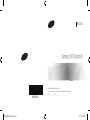 1
1
-
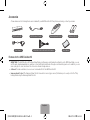 2
2
-
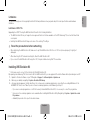 3
3
-
 4
4
-
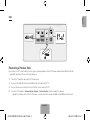 5
5
-
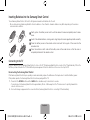 6
6
-
 7
7
-
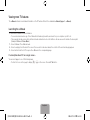 8
8
-
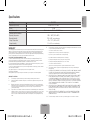 9
9
-
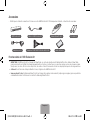 10
10
-
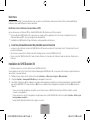 11
11
-
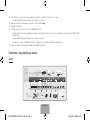 12
12
-
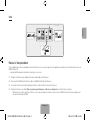 13
13
-
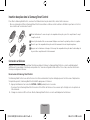 14
14
-
 15
15
-
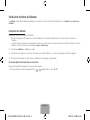 16
16
-
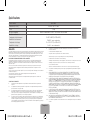 17
17
-
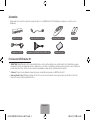 18
18
-
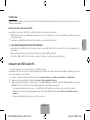 19
19
-
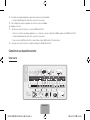 20
20
-
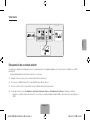 21
21
-
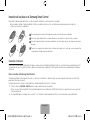 22
22
-
 23
23
-
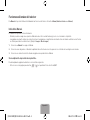 24
24
-
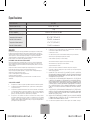 25
25
-
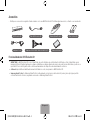 26
26
-
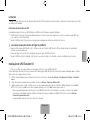 27
27
-
 28
28
-
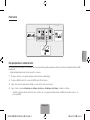 29
29
-
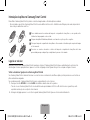 30
30
-
 31
31
-
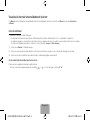 32
32
-
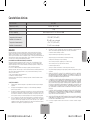 33
33
-
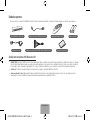 34
34
-
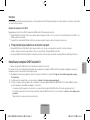 35
35
-
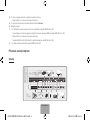 36
36
-
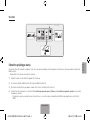 37
37
-
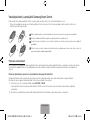 38
38
-
 39
39
-
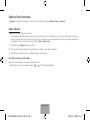 40
40
-
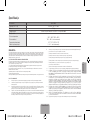 41
41
-
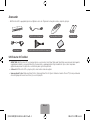 42
42
-
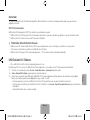 43
43
-
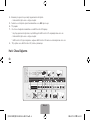 44
44
-
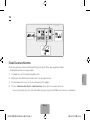 45
45
-
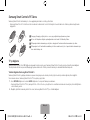 46
46
-
 47
47
-
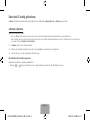 48
48
-
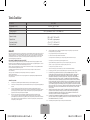 49
49
-
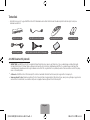 50
50
-
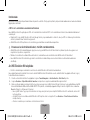 51
51
-
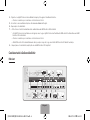 52
52
-
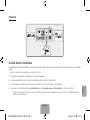 53
53
-
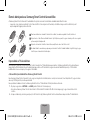 54
54
-
 55
55
-
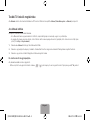 56
56
-
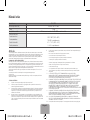 57
57
-
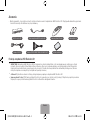 58
58
-
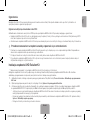 59
59
-
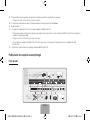 60
60
-
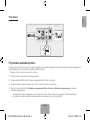 61
61
-
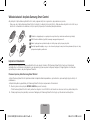 62
62
-
 63
63
-
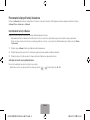 64
64
-
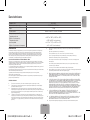 65
65
-
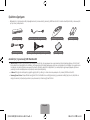 66
66
-
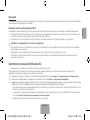 67
67
-
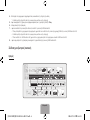 68
68
-
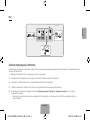 69
69
-
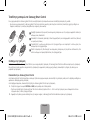 70
70
-
 71
71
-
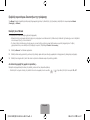 72
72
-
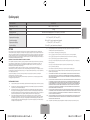 73
73
-
 74
74
-
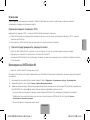 75
75
-
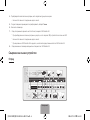 76
76
-
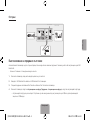 77
77
-
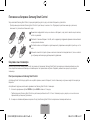 78
78
-
 79
79
-
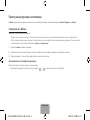 80
80
-
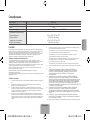 81
81
-
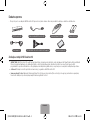 82
82
-
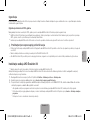 83
83
-
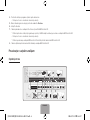 84
84
-
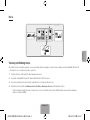 85
85
-
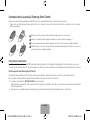 86
86
-
 87
87
-
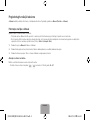 88
88
-
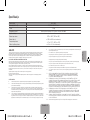 89
89
-
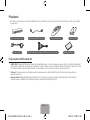 90
90
-
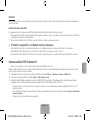 91
91
-
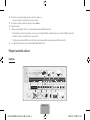 92
92
-
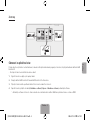 93
93
-
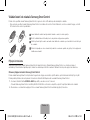 94
94
-
 95
95
-
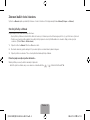 96
96
-
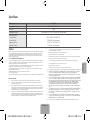 97
97
-
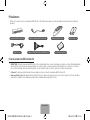 98
98
-
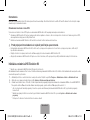 99
99
-
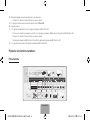 100
100
-
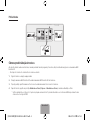 101
101
-
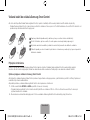 102
102
-
 103
103
-
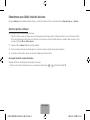 104
104
-
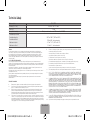 105
105
-
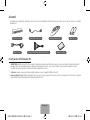 106
106
-
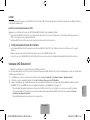 107
107
-
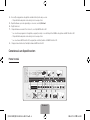 108
108
-
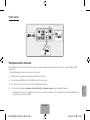 109
109
-
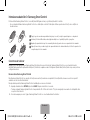 110
110
-
 111
111
-
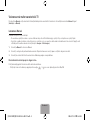 112
112
-
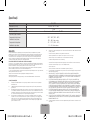 113
113
-
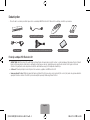 114
114
-
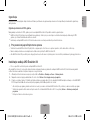 115
115
-
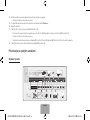 116
116
-
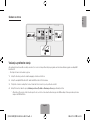 117
117
-
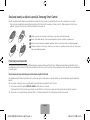 118
118
-
 119
119
-
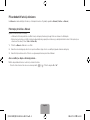 120
120
-
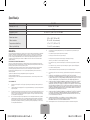 121
121
-
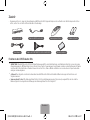 122
122
-
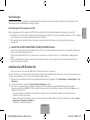 123
123
-
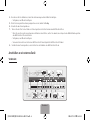 124
124
-
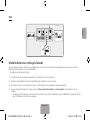 125
125
-
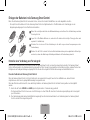 126
126
-
 127
127
-
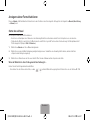 128
128
-
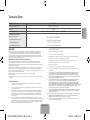 129
129
-
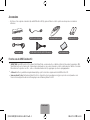 130
130
-
 131
131
-
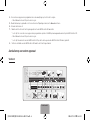 132
132
-
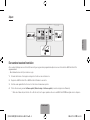 133
133
-
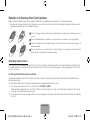 134
134
-
 135
135
-
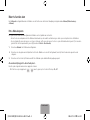 136
136
-
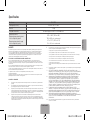 137
137
-
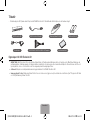 138
138
-
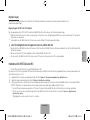 139
139
-
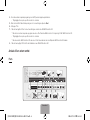 140
140
-
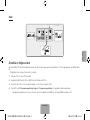 141
141
-
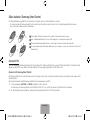 142
142
-
 143
143
-
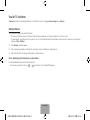 144
144
-
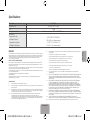 145
145
-
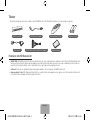 146
146
-
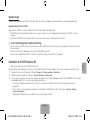 147
147
-
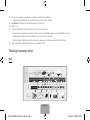 148
148
-
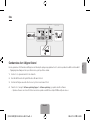 149
149
-
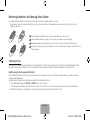 150
150
-
 151
151
-
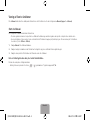 152
152
-
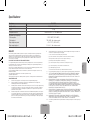 153
153
-
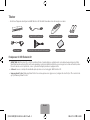 154
154
-
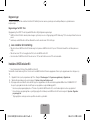 155
155
-
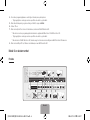 156
156
-
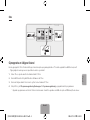 157
157
-
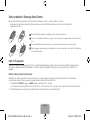 158
158
-
 159
159
-
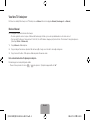 160
160
-
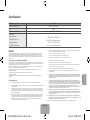 161
161
-
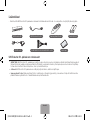 162
162
-
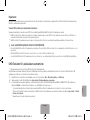 163
163
-
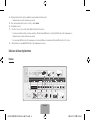 164
164
-
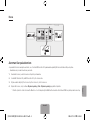 165
165
-
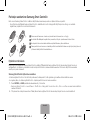 166
166
-
 167
167
-
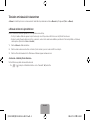 168
168
-
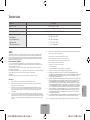 169
169
-
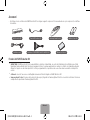 170
170
-
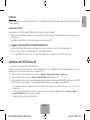 171
171
-
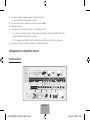 172
172
-
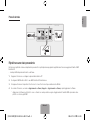 173
173
-
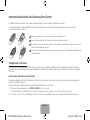 174
174
-
 175
175
-
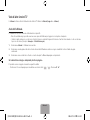 176
176
-
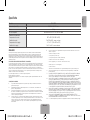 177
177
-
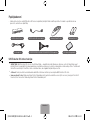 178
178
-
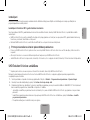 179
179
-
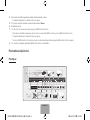 180
180
-
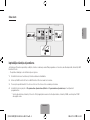 181
181
-
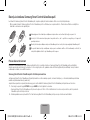 182
182
-
 183
183
-
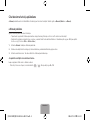 184
184
-
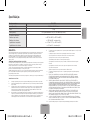 185
185
-
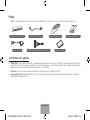 186
186
-
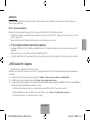 187
187
-
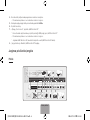 188
188
-
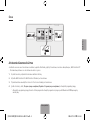 189
189
-
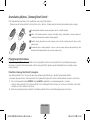 190
190
-
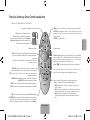 191
191
-
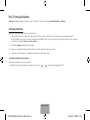 192
192
-
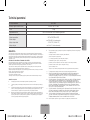 193
193
-
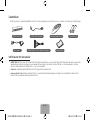 194
194
-
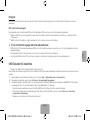 195
195
-
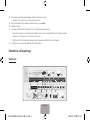 196
196
-
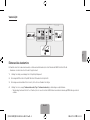 197
197
-
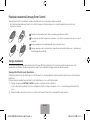 198
198
-
 199
199
-
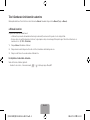 200
200
-
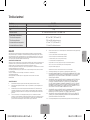 201
201
-
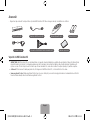 202
202
-
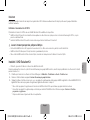 203
203
-
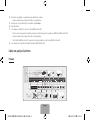 204
204
-
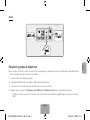 205
205
-
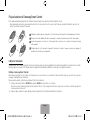 206
206
-
 207
207
-
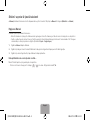 208
208
-
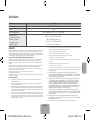 209
209
-
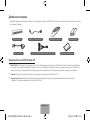 210
210
-
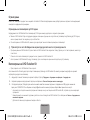 211
211
-
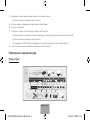 212
212
-
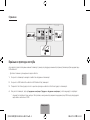 213
213
-
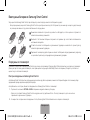 214
214
-
 215
215
-
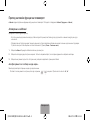 216
216
-
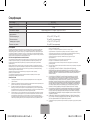 217
217
-
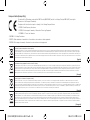 218
218
-
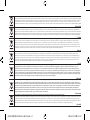 219
219
-
 220
220
-
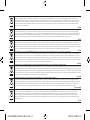 221
221
-
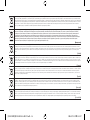 222
222
-
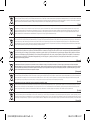 223
223
-
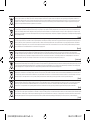 224
224
-
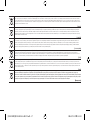 225
225
-
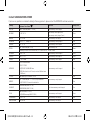 226
226
-
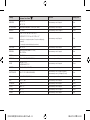 227
227
în alte limbi
- slovenčina: Samsung SEK-2500U Stručná príručka spustenia
- eesti: Samsung SEK-2500U Lühike juhend